学会这几招 你的电脑 5 年不用换系统
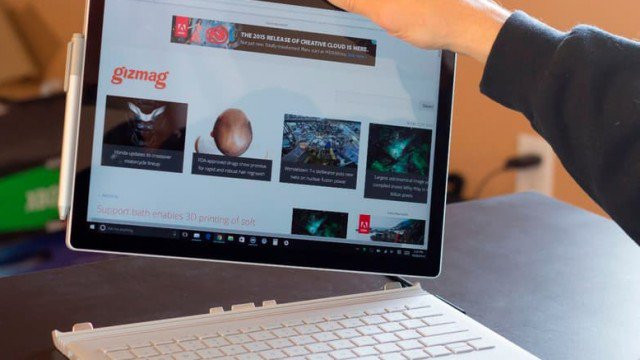
点击此处加载本图片
1、使用原版系统
由于 Windows 系统使用会产生大量的文件碎片、浏览器缓存,再加上国内 " 流氓 " 软件较多,很多朋友都会觉得自己的电脑越用越慢。可重装系统实在是太麻烦,虽然现在 SSD 装系统也就 10 分钟左右,但单是要重装软件就让很多人忘之却步。所以有没有什么办法可以让电脑不用重装 或者短时间不用重装呢?今天笔者就为大家介绍如何避免这种 " 麻烦 "。

点击此处加载本图片
使用原版系统
虽然说 GHOST 系统有很多优点,比如:安装时间短,有的甚至是傻瓜式、一键式的安装,非常方便。但很多 GHOST 系统可能删除了原版系统的某些系统组件,这就会导致该系统安装到你的电脑上时不时的不稳定。又由于它附带了很多程序,而这些程序很多可能你不太喜欢,甚至是流氓软件或者是木马,这就让人很烦躁了。

点击此处加载本图片
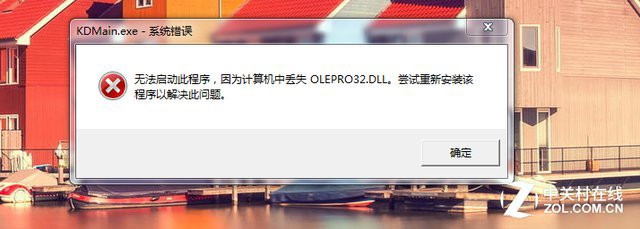
点击此处加载本图片
当你下了 N 小时游戏,打开后是这样的
而原版系统由于它的正宗血统,该版本的稳定性非常高,同时比较纯净,即不会附带不想要的软件,甚至说不易感染别人植入的木马。微软原版系统下载链接:http://imsdn.com/MSDN-1.html
2、禁用系统更新
禁用系统更新
经常使用电脑的朋友应该都会了解到,在工作或者游戏的时候,系统突出弹出自动更新页面;又或者着急使用电脑时,却无法开机。界面一直显示系统更新,要等待几个小时,着实让人心烦。在装了原版系统激活成功后第一件事就是关闭系统自动更新。

点击此处加载本图片
控制面板 - 系统和安全 -Windows 更新 - 更改设置,选择从不检查更新。
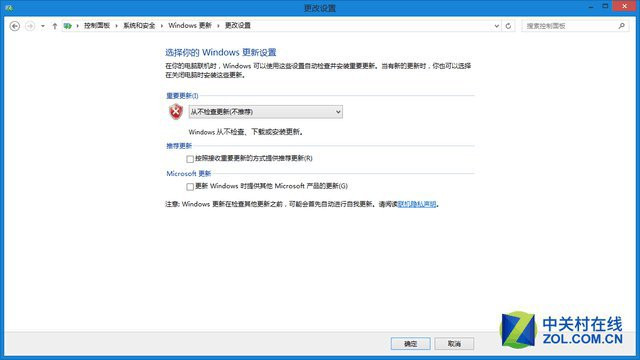
点击此处加载本图片
有些用户不想升级 Windows 10 系统,怎么关掉右下角的烦人的升级提升呢?关闭系统更新后,再打开控制面板 - 系统和安全 -Windows 更新 - 查看更新历史记录,点击已安装更新,找到 KB3035583 补丁,右键点击卸载。
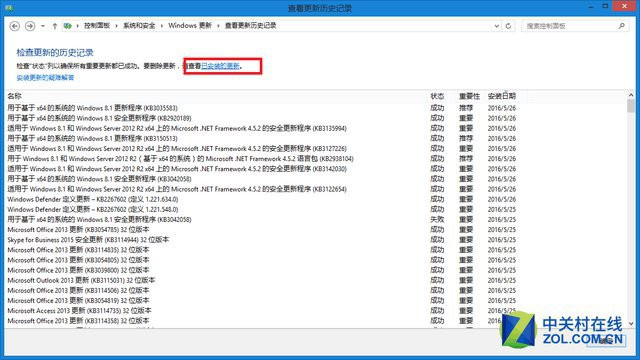
点击此处加载本图片
3、获取超级管理员权限
获取管理员权限
Windows 系统的默认账户虽然是管理员账户,但在很大程度上对于一部分系统关键文件的访问和修改权限还是没有,比如说在删除某一个文件时,就会提示:" 您的权限不足,请点击继续来获得权限。" 因此,在很大程度上,我们要开启 administrator 账户,即超级管理员账户来获得对计算机的最高权限。
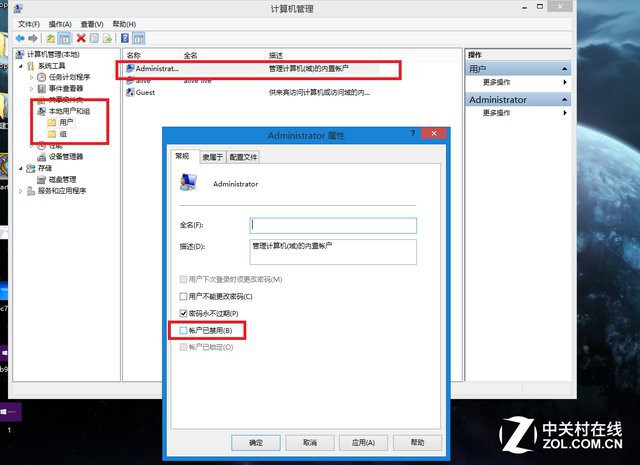
点击此处加载本图片
在 " 我的电脑 " 点击右键选择管理。打开界面后,选择本地用户和组,单击用户,选择 administrator 账户即可。打开,administrator 账户之后,把帐户已禁用选项关闭,重启电脑后即可获得管理员最高权限。
4、小心软件捆绑
小心软件捆绑
众所周知,国内软件环境不太友好,安装程序时陷阱比较多,稍有不甚就会装上某某全家桶。
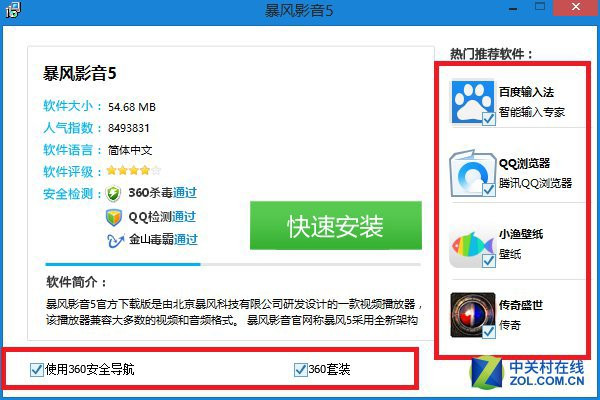
点击此处加载本图片
取消软件捆绑的勾选再安装,以免安装一些不需要的软件,占用系统资源
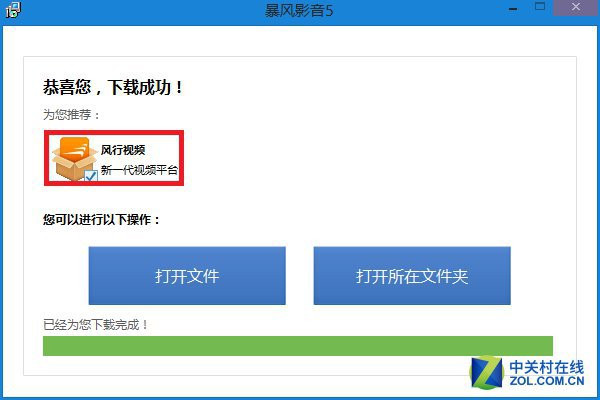
点击此处加载本图片
注意,每点击一步都要倍加小心
另外,笔者建议不要安装任何安全卫士,很多时候系统崩溃并不是因为病毒,而是安全卫士擅自关闭系统关键组件或者更新系统漏洞所导致。事实上,各种安全卫士根本起不到节约资源的作用,相反还会大量的占用系统资源。
5、清理磁盘碎片
清理磁盘碎片
磁盘碎片整理,就是通过磁盘碎片整理软件对电脑磁盘在使用过程中产生的碎片和凌乱文件重新整理。不过使用固态硬盘的朋友就不需要清理硬盘碎片了,SSD 没有机械硬盘的磁头驱动机构,它的电子读写原理能够非常快速地找到任何一块数据,寻址时间几乎可以忽略不计,目前的磁盘整理工具对优化固态硬盘的文件系统就显得无能为力了。
机械硬盘在使用一段时间后,由于反复写入和删除文件,磁盘中的空闲扇区会分散到整个磁盘中不连续的物理位置上,从而使文件不能存在连续的扇区里。这样,再读写文件时就需要到不同的地方去读取,增加了磁头的来回移动,降低了磁盘的访问速度。
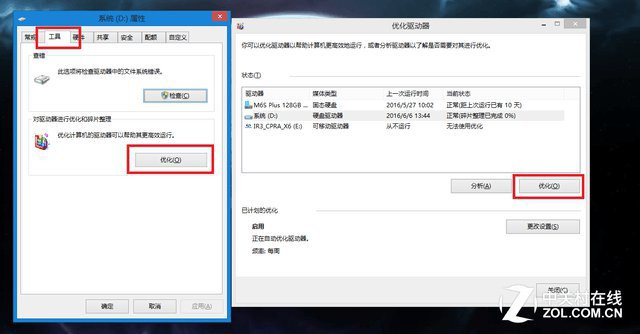
点击此处加载本图片
打开文件管理,右键选中硬盘 - 属性,弹出的窗口选择工具,点击优化。弹出的窗口选择要优化的硬盘,点击优化,等待片刻即可。
建议:
关闭不常用软件的自启动、定期清理浏览器缓存,不下载来历不明软件。养成使用电脑良好习惯,你的操作系统才会越用越久。



